
Brian Curtis
0
5005
743
Все устройства под управлением Windows 8.1 являются полноценными ПК - да, даже планшетами - и часто поддерживают SD-карты. 7 Прекрасное использование для старой SD-карты. 7 Прекрасное использование для старой SD-карты. Является ли ваша старая SD-карта скудной 64 МБ или огромной 64 ГБ Существуют различные проекты для использования этих карт памяти. , Это позволяет вам легко расширить хранилище вашего ПК. Просто вставьте SD-карту, и вы можете рассматривать ее как “постоянный” часть вашего устройства. SD-карта, скорее всего, будет медленнее, чем встроенная память вашего устройства, но это отличный способ хранить музыку, видео, изображения и другие файлы..
В оригинальной версии Windows 8 не было очень хорошей поддержки SD-карт. Вы не могли легко получить к ним доступ из приложений в стиле Windows 8, не пройдя некоторые неясные трюки на рабочем столе. Это изменилось с обновлением до Windows 8.1 Как выполнить обновление до Windows 8.1 и как выполнить обновление до Windows 8 Как выполнить обновление до Windows 8.1 и как выполнить обновление до Windows 8 Обновление для Windows 8.1 бесплатное, простое и дает вам доступ к новые и улучшенные функции. Однако невозможно просто перейти на Windows 8, если вы не планируете это делать до обновления. Давайте покажем…, который предлагает значительно улучшенную поддержку карт SD и micro-SD.
Вставьте SD-карту
Для начала возьмите SD-карту или карту micro-SD. Обязательно получите тот, который поддерживает ваше устройство, так как некоторые устройства могут поддерживать только меньшие карты micro-SD, а не большие SD-карты.
После того, как вы вставите SD-карту, она появится как еще один диск с собственной буквой. Вы можете использовать его как обычно из настольных приложений и окна проводника. Если вы используете приложения в стиле Windows 8, вам нужно сделать еще несколько настроек.
Установить места сохранения по умолчанию
Новое приложение для настройки ПК позволяет легко установить съемный диск в качестве места сохранения по умолчанию для изображений, музыки и видео. Это самый простой способ установить SD-карту в качестве основного расположения для ваших медиафайлов, но она ограничена. Например, вы не можете установить его в качестве папки документов по умолчанию здесь.
Для этого нажмите Windows Key + I и нажмите «Изменить настройки ПК». Выберите «ПК и устройства», выберите «Устройства», а затем прокрутите вниз, пока не появится раздел «Места сохранения по умолчанию». Нажмите кнопку «Настройка» и выберите съемный диск, который вы хотите использовать в качестве места сохранения по умолчанию.
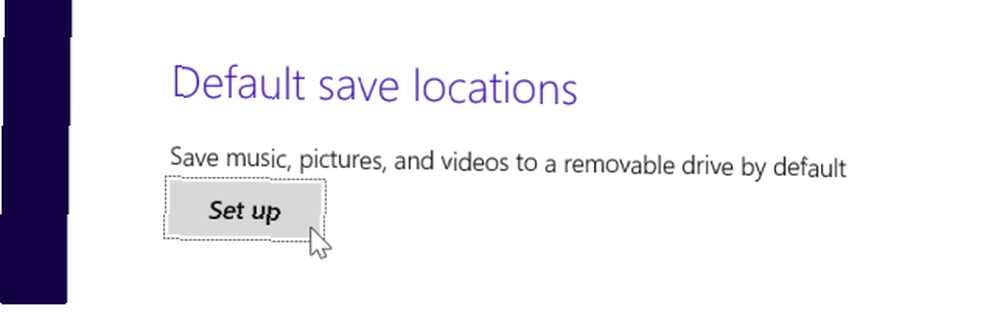
Это создает папки «Музыка», «Изображения» и «Видео» на SD-карте. Затем Windows добавляет эти папки в библиотеки «Музыка», «Изображения» и «Видео» и устанавливает их в качестве места сохранения по умолчанию. Места сохранения по умолчанию используются как в приложениях в стиле Windows 8, так и при сохранении файла в библиотеке из настольного приложения..
Обратите внимание, что это не будет перемещать любую существующую музыку, изображения или видео на вашу SD-карту. Вам придется сделать это вручную, если вы хотите - проверьте следующий раздел для получения дополнительной информации.
Управление библиотеками с рабочего стола
Приложения в стиле Windows 8 используют библиотеки. Например, музыкальное приложение получает свою музыку из библиотеки Music, а приложение для редактирования фотографий получает доступ к своим изображениям из библиотеки Pictures. Чтобы определить, где Windows хранит такие файлы, используемые приложениями в стиле Windows 8, вам нужно управлять своими библиотеками. Прочитайте наш обзор возможностей библиотек Windows. Сделайте так, чтобы библиотеки Windows 7 и 8 работали для вас. Сделайте так, чтобы библиотеки Windows 7 и 8 работали для вас. и видео. Настройка ваших библиотек - это не просто настройка ради настройки - с… для получения дополнительной информации о том, как они работают.
Смущает то, что Microsoft скрыла библиотеки по умолчанию в Windows 8.1, хотя они требуются приложениями в стиле Windows 8 и теперь правильно работают с SD-картами. Чтобы получить доступ к библиотекам, откройте проводник на рабочем столе, щелкните вкладку «Вид» на ленте, выберите панель навигации и выберите «Показать библиотеки»..

Выберите библиотеку, и вы увидите папки внутри нее. Если ранее вы сделали SD-карту местом сохранения по умолчанию, вы увидите папку на SD-карте и папку на вашем компьютере. Вы можете перемещать папки между компьютером и SD-картой отсюда, используя вырезать и вставлять.

Чтобы изменить библиотеки - например, возможно, вы хотите использовать SD-карту в качестве места сохранения документов по умолчанию - щелкните правой кнопкой мыши библиотеку и выберите «Свойства». Вы сможете добавлять и удалять папки из библиотеки, а также выбирать папку для сохранения по умолчанию..
В отличие от Windows 8 и предыдущих версий Windows, вы можете легко добавлять папки со съемного диска в свои библиотеки, не используя сторонние программы для управления своими библиотеками. 2 Инструменты и способы управления библиотеками Windows. 2 Инструменты и способы управления библиотеками Windows. Microsoft усложнила некоторые аспекты управления библиотеками Windows - что если вы хотите добавить в библиотеку съемные диски или сетевые папки? Что делать, если вы хотите выбрать пользовательский значок ... .
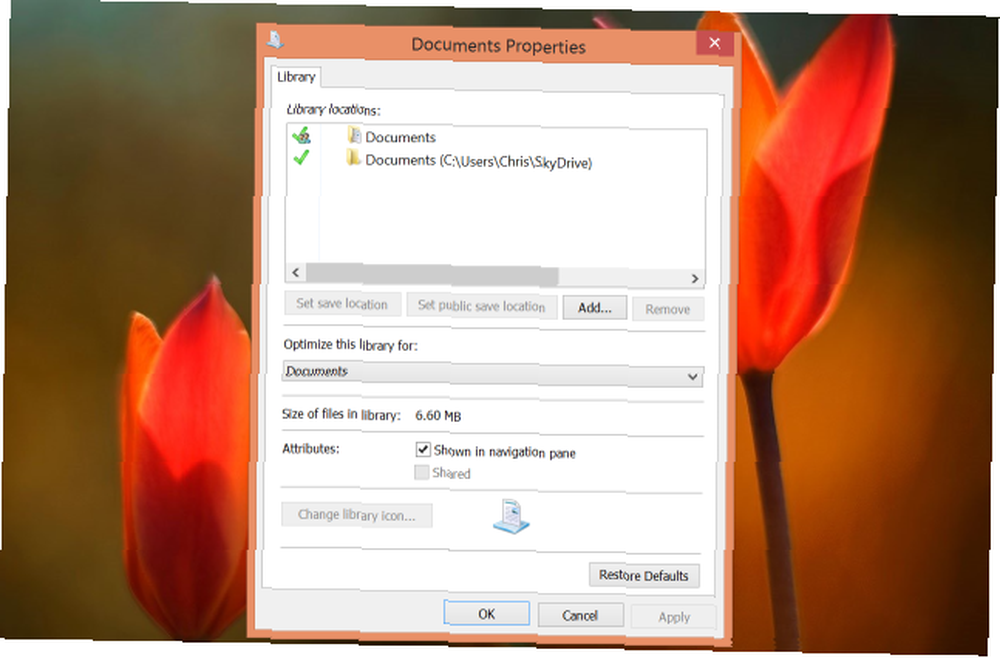
Сохранить загрузки на SD-карту
Папка «Загрузки» также может быть перемещена на SD-карту. Для этого просто щелкните правой кнопкой мыши папку «Загрузки» в окне «Проводник» и выберите «Свойства». Перейдите на вкладку «Местоположение» и укажите место на SD-карте для папки «Загрузки»..
Всякий раз, когда программа загружает что-либо в вашу папку загрузок, она будет храниться в папке «Загрузки» на вашей SD-карте..
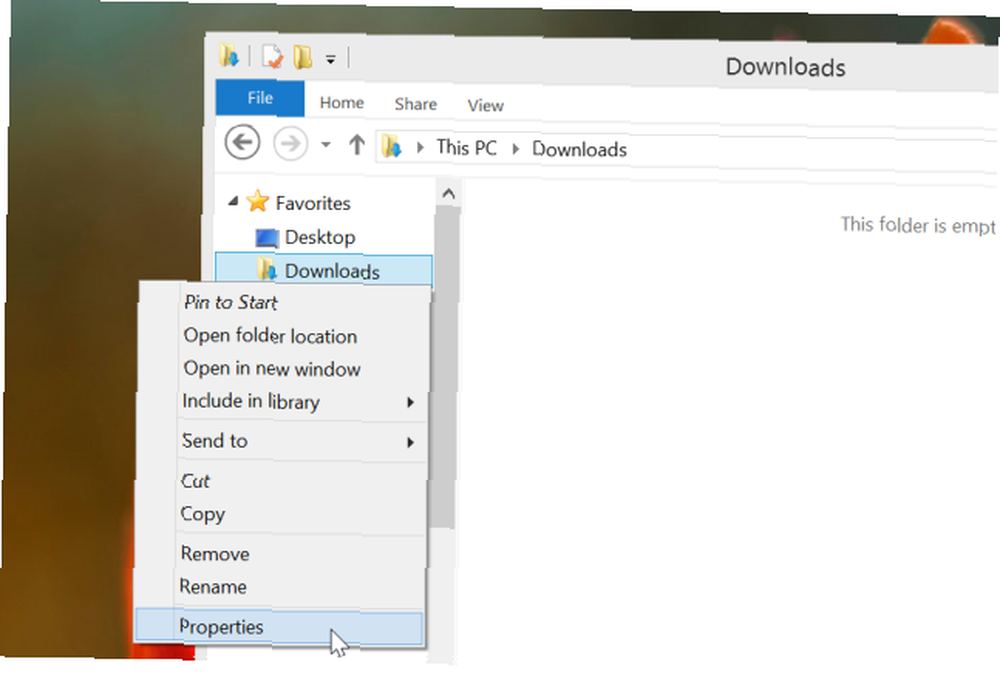
Переместить SkyDrive на SD-карту
В финальной версии Windows 8.1 ваша папка SkyDrive также может храниться на SD-карте. SkyDrive использует “умные файлы” Как сэкономить место Как синхронизировать файлы с SkyDrive в Windows 8.1 Как синхронизировать файлы с SkyDrive В Windows 8.1 Хранение данных и синхронизация их между устройствами никогда не было таким простым, особенно если вы используете Windows 8.1. SkyDrive получил значительное обновление, улучшив его интеграцию с Windows и добавив интересные новые функции. , но он все еще может занимать довольно много места, если вы решите загружать файлы для автономного использования. Переместите папку SkyDrive на SD-карту, чтобы освободить место на системном диске..
Это так же просто, как переместить папку загрузок. Просто щелкните правой кнопкой мыши папку SkyDrive в окне проводника, выберите «Свойства», перейдите на вкладку «Местоположение» и выберите для нее новое местоположение..
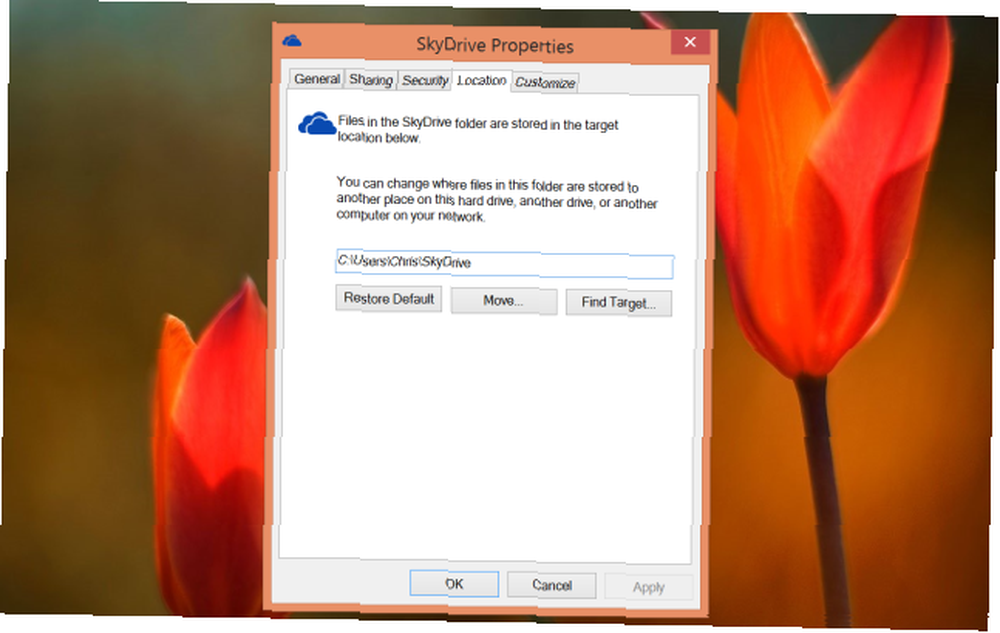
Весь этот процесс демонстрирует эволюцию Windows от настольной операционной системы до системы, разработанной для мобильных устройств. В Windows 8 была плохая поддержка SD-карт, что требовало хитростей для добавления их в библиотеки. Windows 8.1 предлагает улучшенную поддержку SD-карт с опцией в приложении настроек ПК, но многие другие настройки все еще требуют детализации до рабочего стола - даже если вы используете небольшой 8-дюймовый планшет Windows.
Вы настроили Windows 8.1 для работы с SD-картой? Вы использовали какие-то другие уловки, которые мы здесь не упомянули? Оставьте комментарий и поделитесь им!
Изображение предоставлено: Тим Реган через Flickr











